Общие настройки проекта
Перед началом расчетов необходимо произвести общие настройки проекта. Нажимаем кнопку "Настройка проекта" (рис. 29).
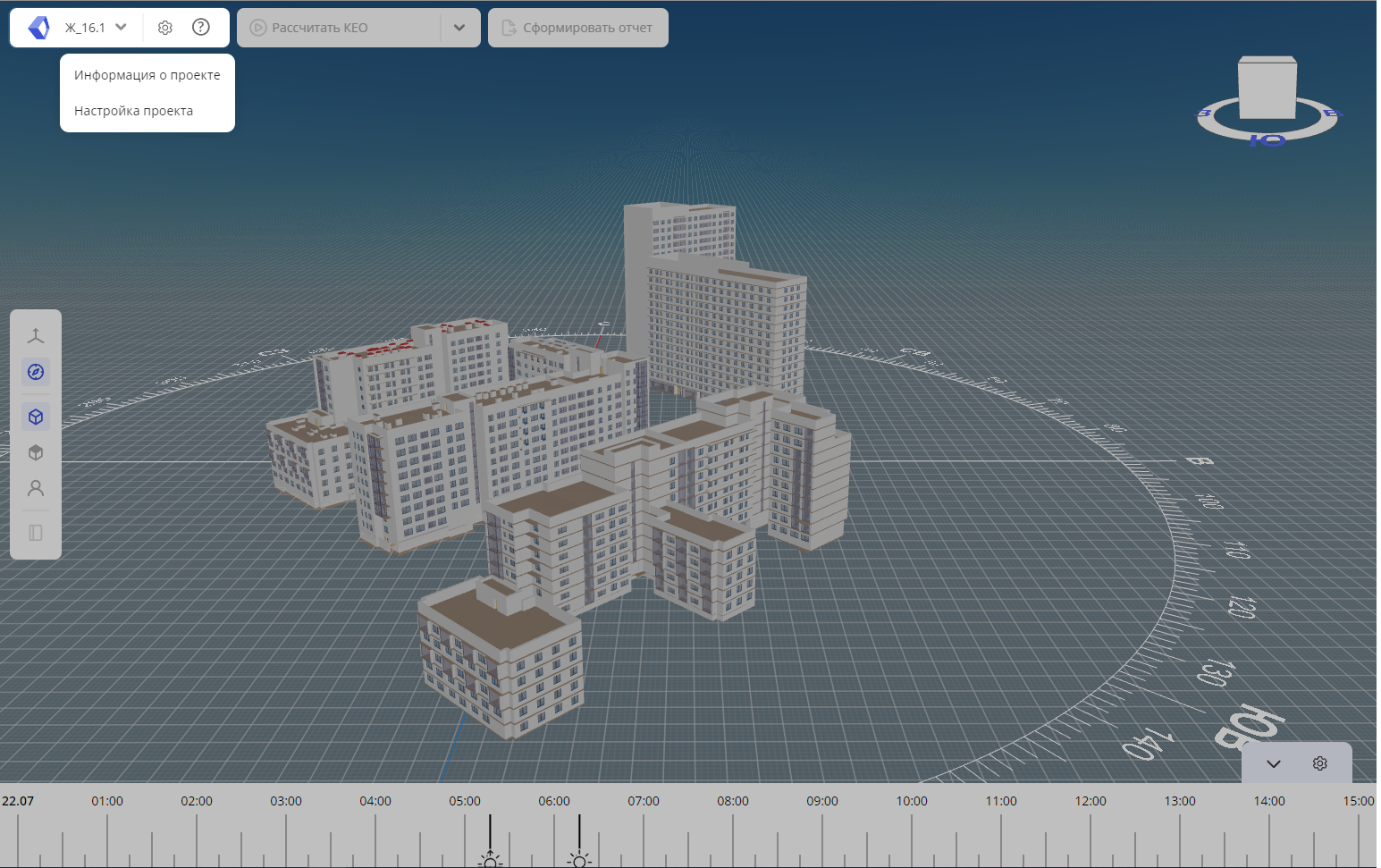 Рисунок 29 - Кнопка Настройка проекта
Рисунок 29 - Кнопка Настройка проектаОбщие настройки (рис.30) осуществляются в зависимости от особенностей построения модели. К примеру, вы экспортировали ограждения, а они относятся к категории "Обобщенная модель". Ограждения не влияют на поиск точки, поэтому следует отключить эту опцию и т. д.
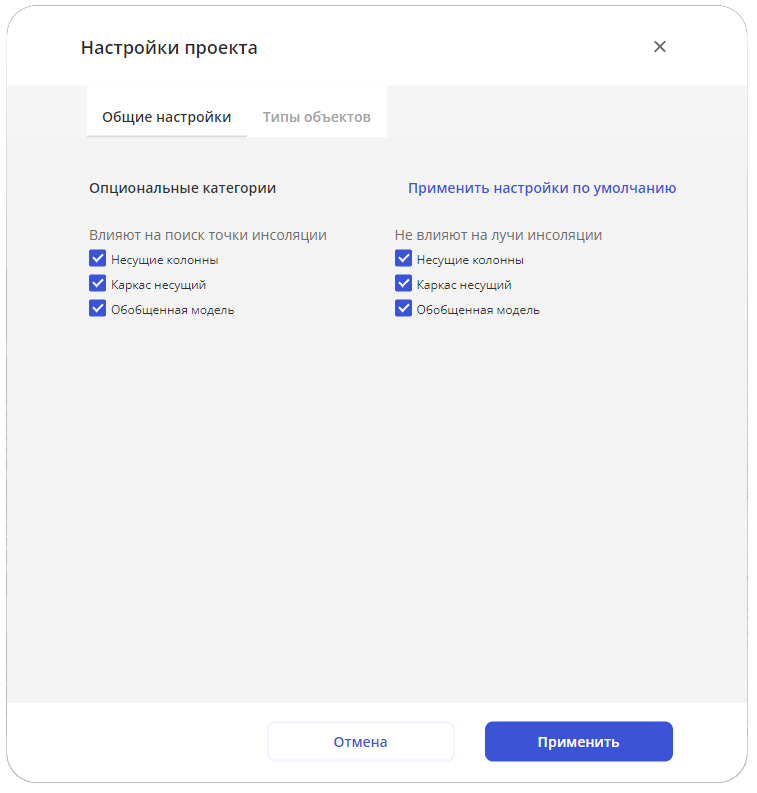 Рисунок 30 - Общие настройки проекта
Рисунок 30 - Общие настройки проектаПереходим в подкладку Типы объектов. Здесь можно определить здание, этаж, помещение к жилому либо общественному типу.
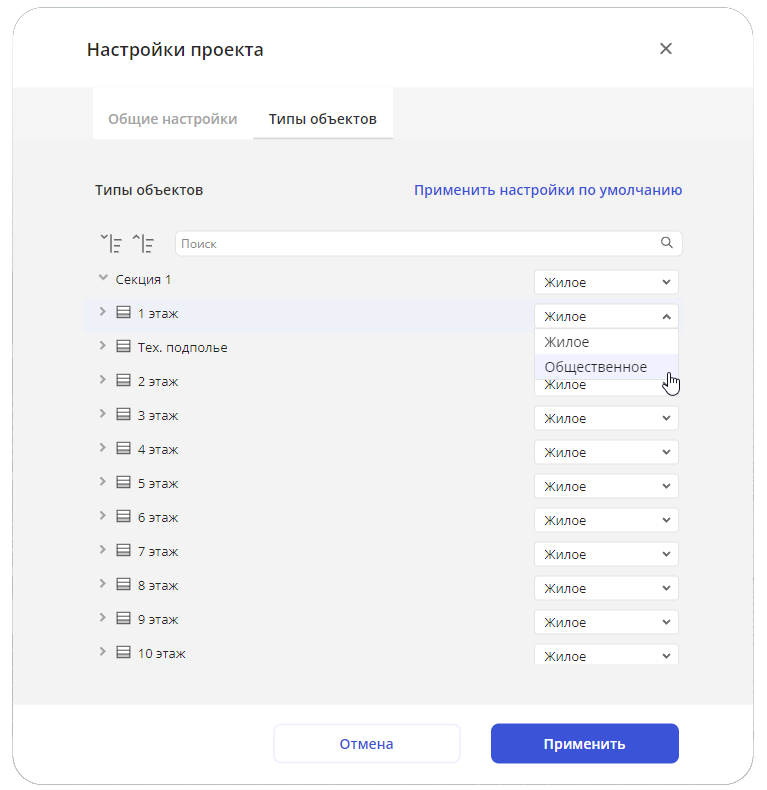 Рисунок 31 - Настройка типа объектов
Рисунок 31 - Настройка типа объектовДля сохранения настроек нажимаем кнопку "Применить" (рис. 32). После применения Настроек необходимо обновить страницу.
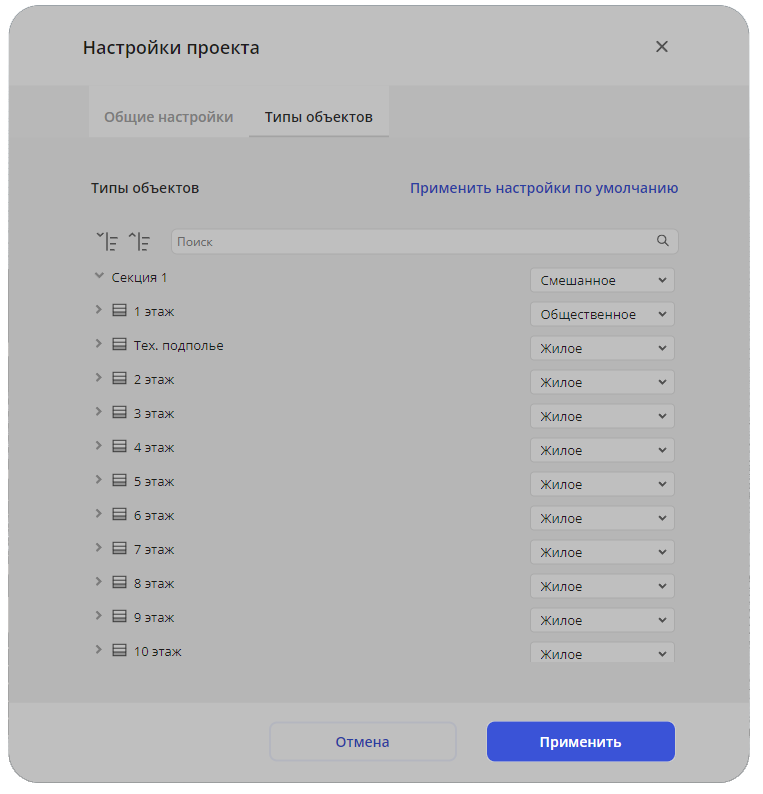 Рисунок 32 - Применение настроек проекта
Рисунок 32 - Применение настроек проектаПроект готов к расчету!